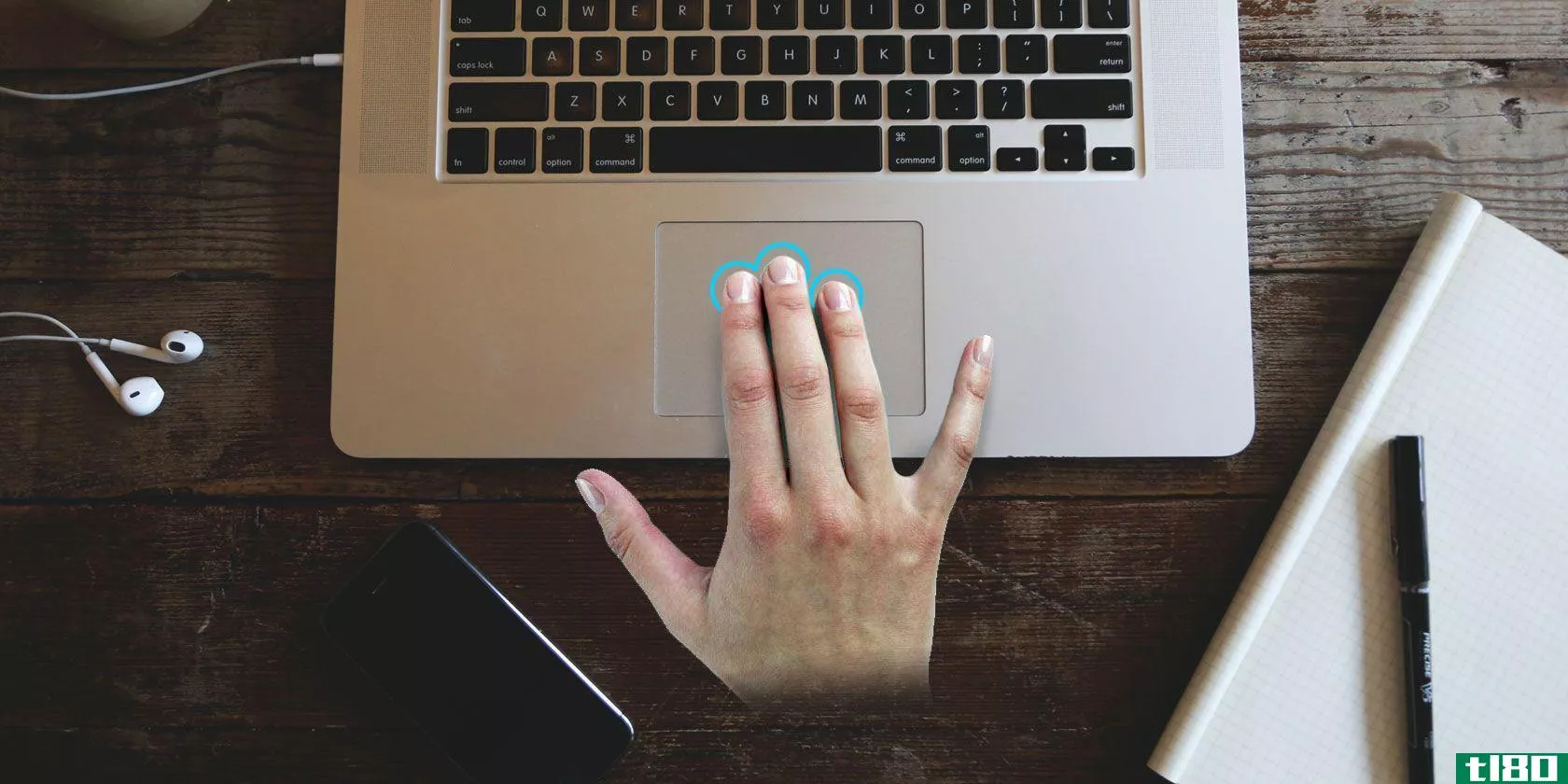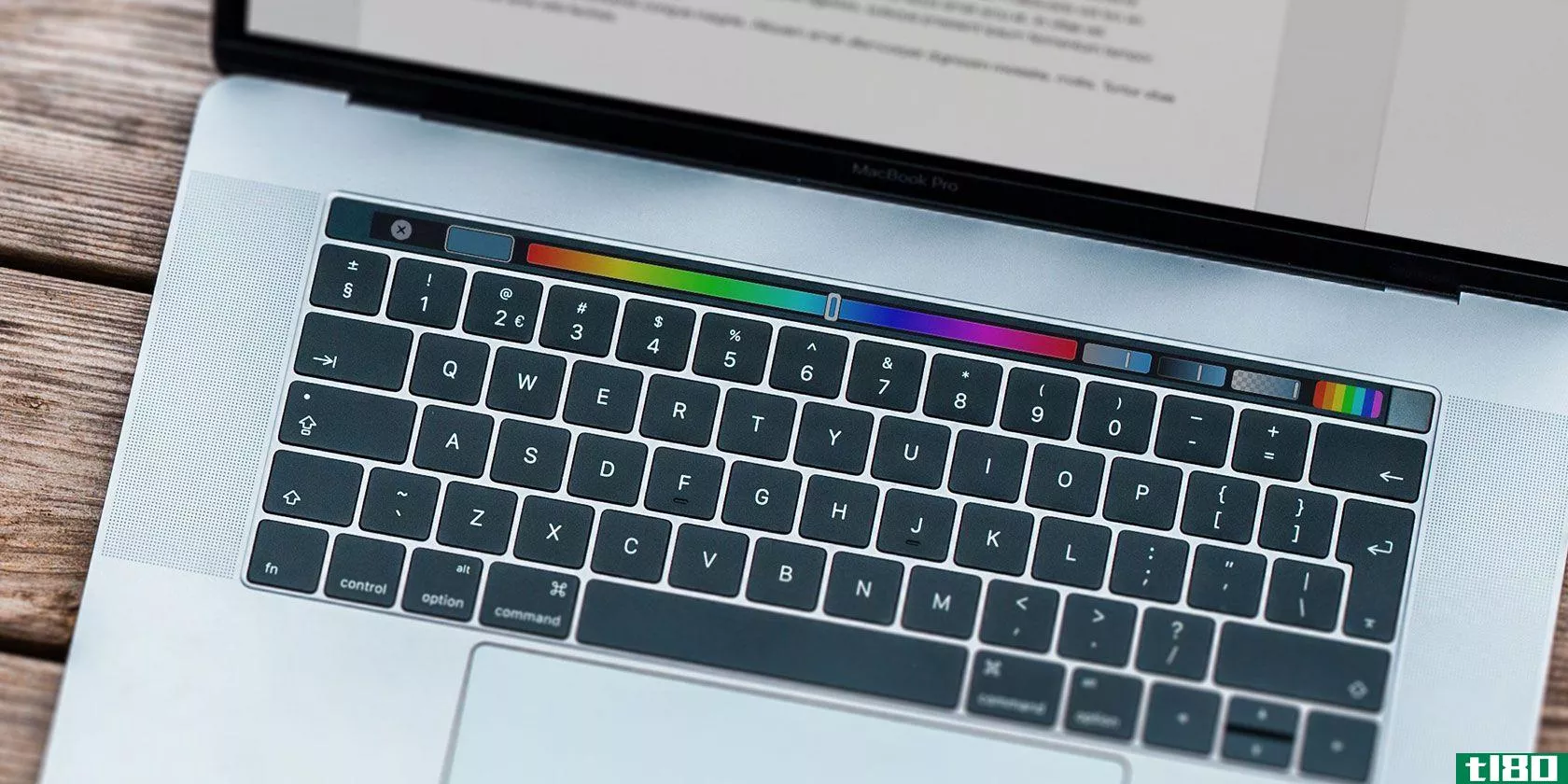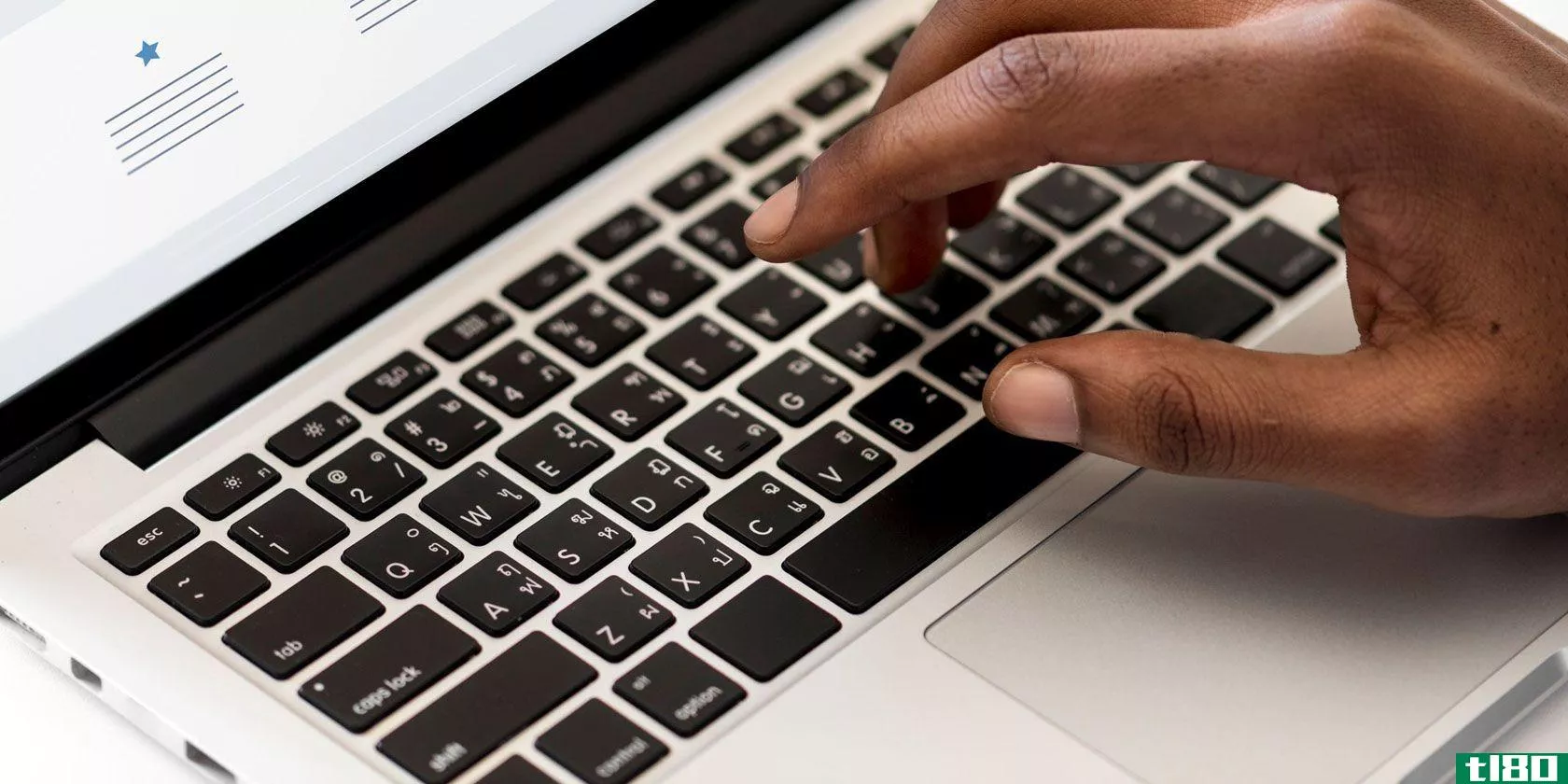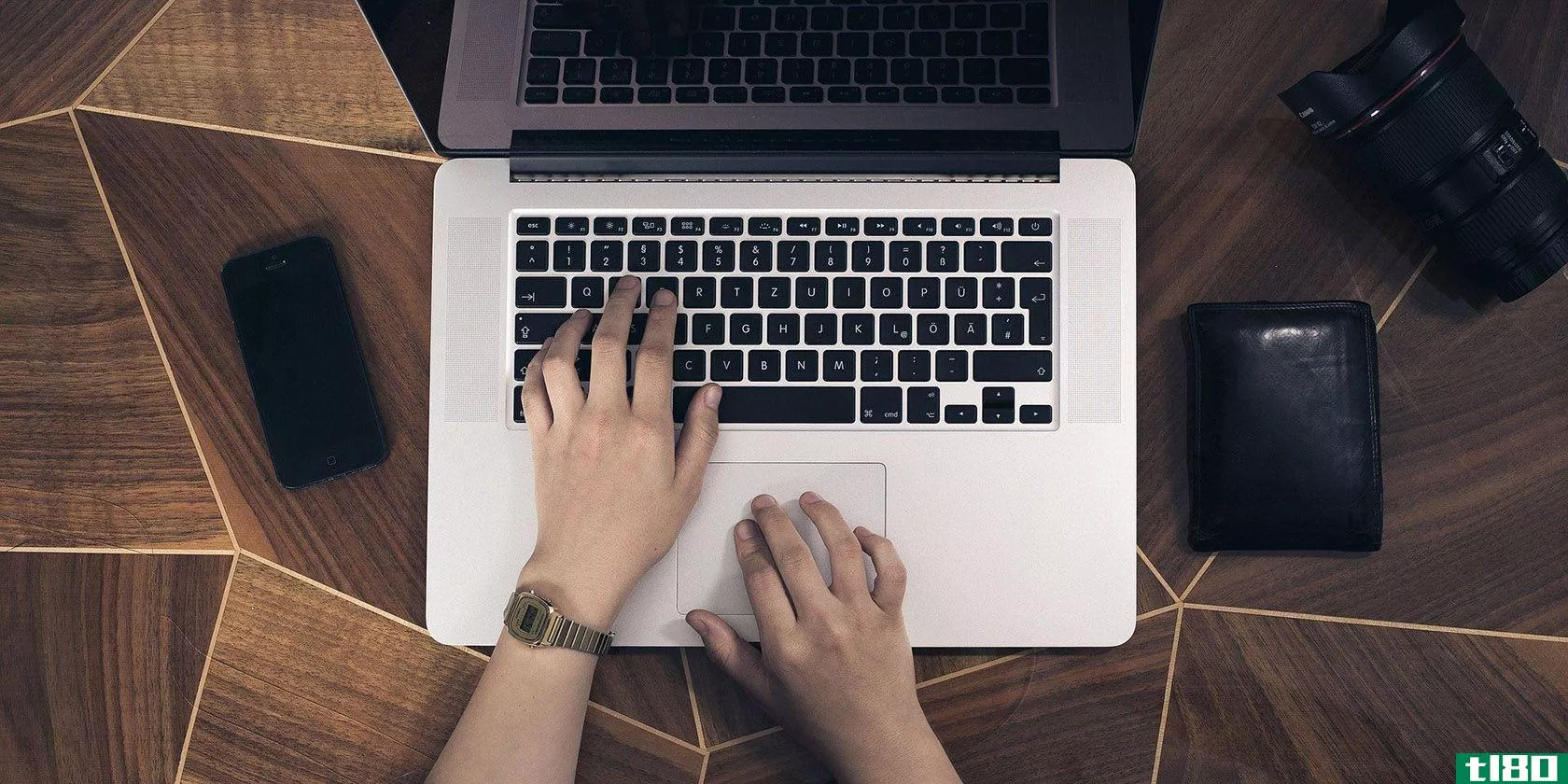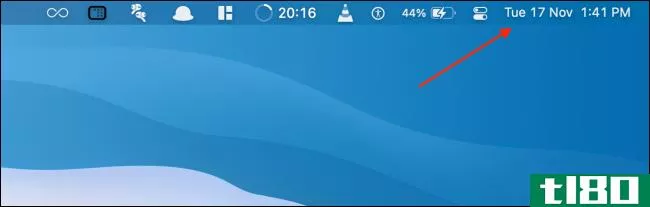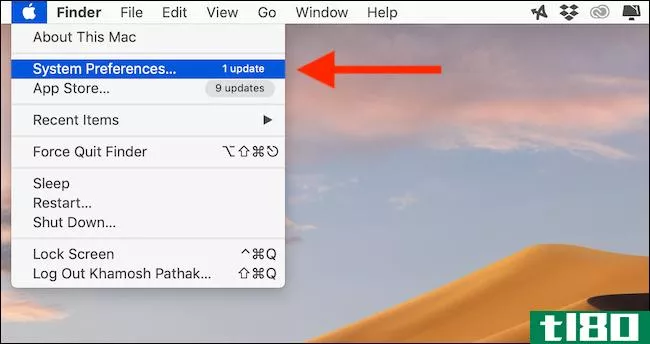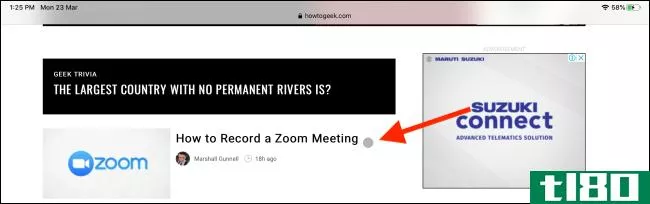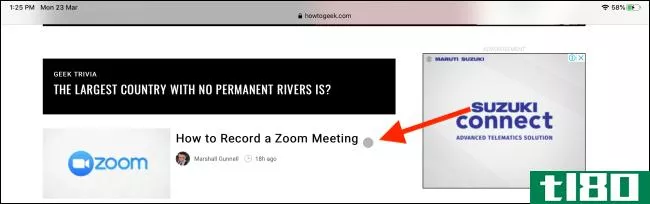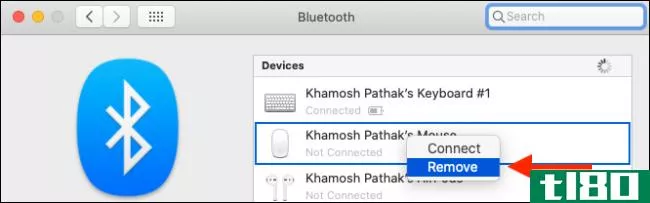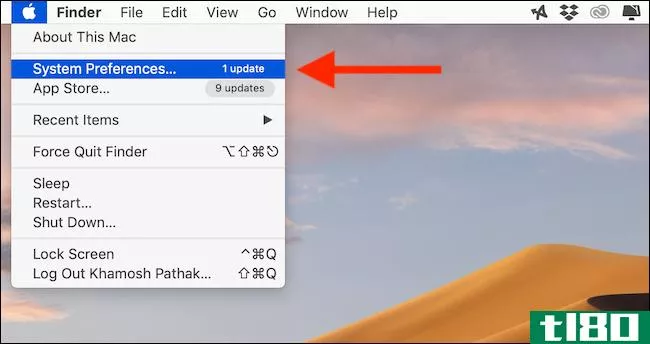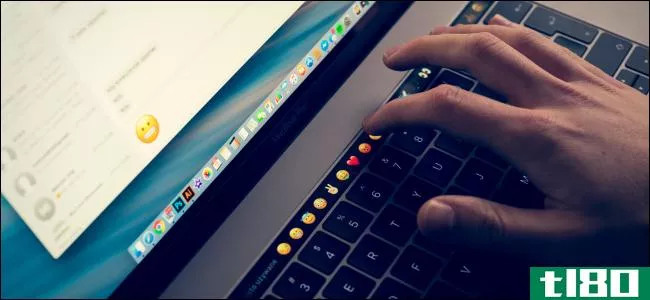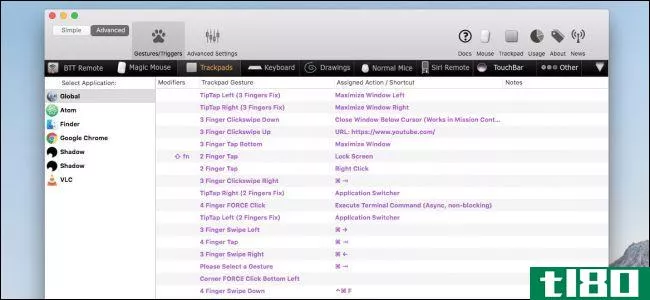如何使用bettertouchtool在mac上创建自定义触控板手势

MacBook最棒的地方之一就是你可以使用许多触控板手势。你可以快速地查找一些东西,放大缩小,更换桌面等等。
然而,如果你是超级用户,你可能希望你的触控板能用一个快速的手势做一些不受支持的事情:启动一个特定的应用程序,比如说,或者以某种方式立即排列你的窗口。BetterTouchTool(6美元,****45天)是定制触控板的终极Mac工具,更不用说你的所有其他输入设备:键盘、魔术鼠标,甚至触摸屏。它还提供Windows风格的窗口捕捉。下面是它的工作原理。
安**ettertouchtool
如果你喜欢定制你的电脑,这是一个必备的Mac应用程序,****给你足够的时间来决定你是否是那种人。下载BetterTouchTool并按常规方式安装:将图标拖到应用程序文件夹中。
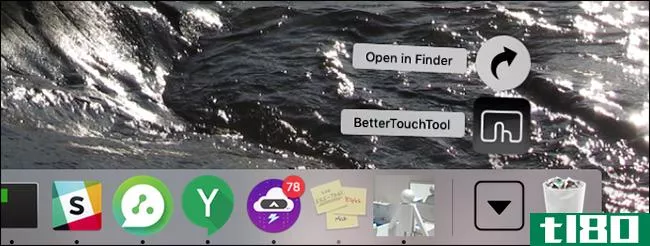
启动后,您将在菜单栏中找到更好的工具。
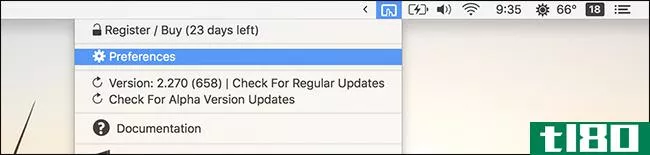
单击图标,然后单击首选项。是时候摆些姿势了。
设置自定义触控板手势
BetterTouchTool的主界面乍一看可能很吓人,但一旦你把它弄坏了就很容易了。
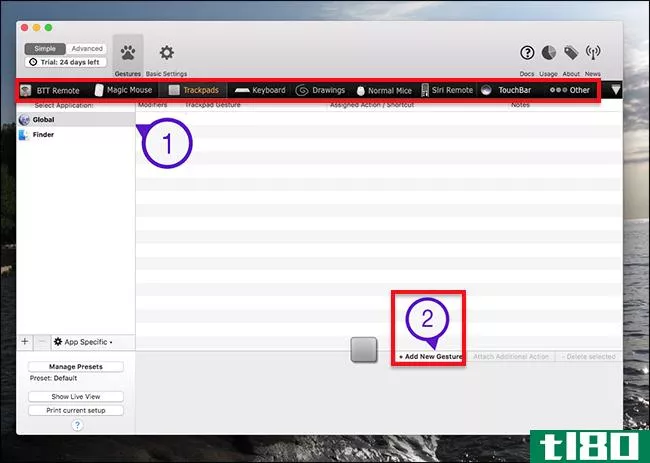
首先要注意的是窗口顶部附近的一行输入设备,上面用一个红色矩形勾勒出来。要创建自定义手势,请单击要识别的输入设备:我们将从触控板开始。然后,单击“添加新手势”
一旦你这样做了,把你的注意力转移到窗口的底部。在左侧,您可以选择一个手势;在右侧,可以选择一个动作来触发该手势。
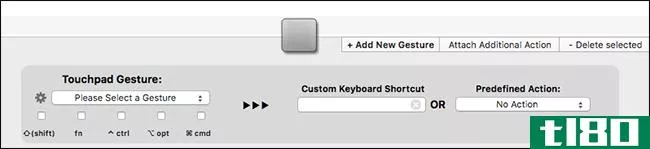
我们可以做任何事情,但现在让我们添加一个鼠标中键到您的Mac的轨迹板。首先,我们将点击“请选择一个手势”按钮,看看提供了什么。这些手势被分为几类。
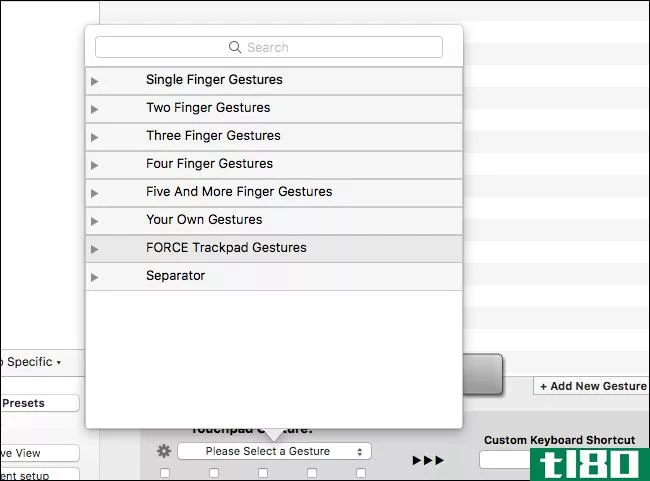
我想用三个手指点击触发我的中击,让我们看看三个手指的选项。
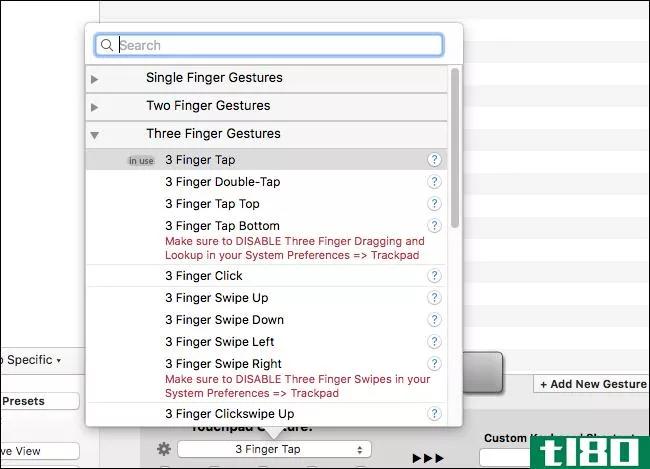
现在让我们单击右侧的“首选操作”按钮。同样,这里有广泛的类别。
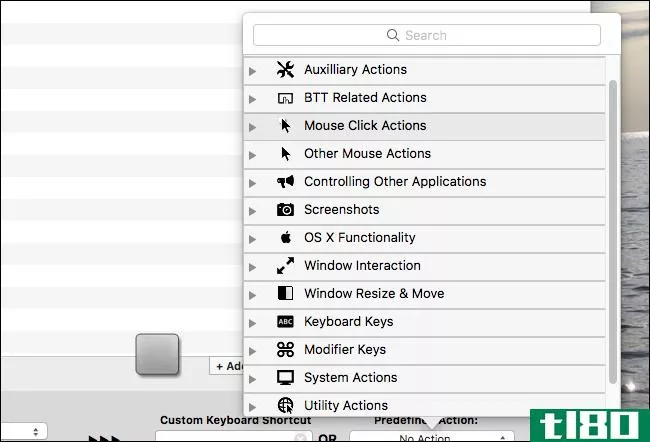
这些行动的范围是惊人的:这里几乎提供了macOS可以做的任何事情。我们在寻找鼠标中键,让我们看看鼠标点击的动作。
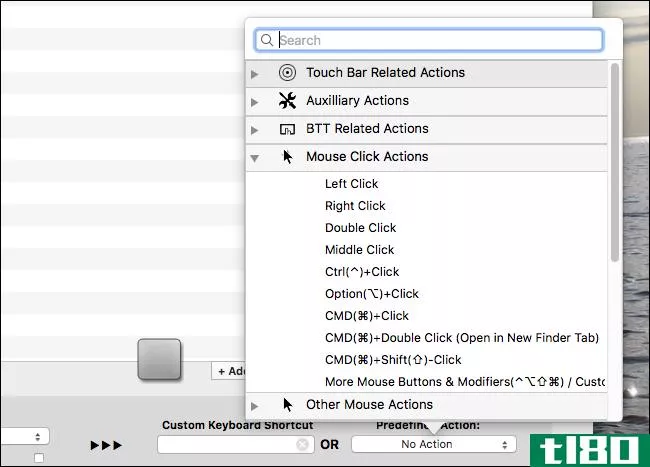
就在那里!单击鼠标中键。我们会选择它,我们已经制定了完整的行动计划。

就这样,我们在触控板上添加了一个鼠标中键,这样就可以很容易地在新的选项卡中打开链接。你可以重复这个过程来为任何东西创建自定义手势。
自定义其他输入设备
相关:如何在MacBookPro触摸栏中添加自定义按钮
BetterTouchTool单凭touchpad选项就值得,但这并不是它所能做的全部。你还可以为任何东西创建自定义键盘快捷键,为你的魔术鼠标添加新的手势,甚至可以自定义你的非苹果鼠标。如果你有MacBookPro自带的话,你还可以在触摸栏上添加自定义按钮。
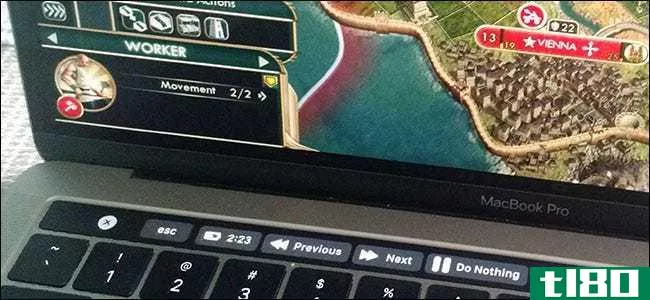
这还不是全部:苹果电视macOS附带的Siri遥控器支持,但如果没有更好的touchtool,就根本不支持这个遥控器。您可以自定义每个窗口左上角的红色、黄色和绿色按钮,在双击时指定自定义操作(举一个例子)。您甚至可以通过iOS的BTT远程应用程序使用iPhone远程控制Mac。
所有的配置都使用了我们在上面的轨迹板中使用的相同步骤,这意味着您可以快速添加各种自定义输入。
窗口捕捉和其他附加功能
似乎这一切还不够,还提供了Windows风格的窗口捕捉。将一个窗口拖到一边,它将占据半个屏幕。
您还可以使用键盘快捷键或键盘手势触发这种窗口排序,这意味着您可以很快地按自己喜欢的方式排列窗口。其他设置包括自定义轨迹板和鼠标的灵敏度。
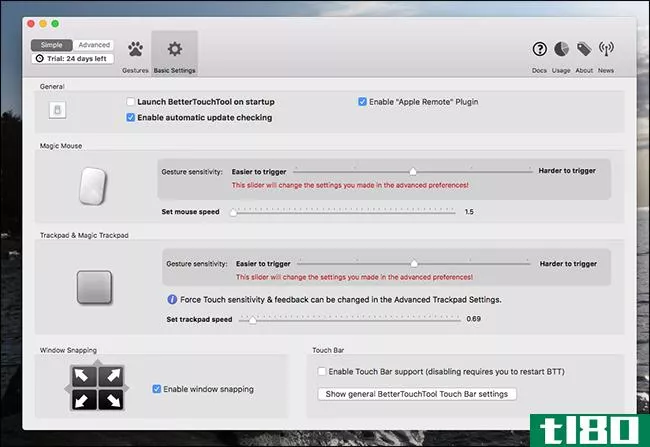
我一个人就可以写几十篇关于BetterTouchTool的文章,但最好的学习方法是潜入并开始创建自定义手势和快捷方式。开始吧!
图片来源:Kaboompics
- 发表于 2021-04-07 07:35
- 阅读 ( 435 )
- 分类:互联网
你可能感兴趣的文章
神奇触控板优于神奇鼠标的5个原因
...轻一点手指就可以进入任务控制中心。更不用说你可以用BetterTouchTool创建额外的手势了。 ...
- 发布于 2021-03-19 04:46
- 阅读 ( 227 )
4种方法bettertouchtool是终极mac生产力应用程序
对能改变你的Mac工作流程的魔杖感兴趣吗?您需要BetterTouchTool($7),这是一款强大的自动化应用程序,可以让您精确控制输入设备。(最有可能的情况是,你不需要45天的****期来说服你购买该应用程序。) ...
- 发布于 2021-03-23 22:38
- 阅读 ( 571 )
7个应用程序可自定义mac控件
...有一些最好的。 1更好的工具 尽管BetterTouchTool的名字叫BetterTouchTool,但它所做的远不止是定制您的触控板或魔法鼠标的触摸控制。它还可以用来设置触摸栏、键盘、普通鼠标、Siri遥控器等等。 对于其中...
- 发布于 2021-03-29 06:13
- 阅读 ( 268 )
如何在mac上查看通知中心
...。您可以使用通知中心与通知交互或使用小部件。下面是如何在Mac上查看通知中心。 如何从菜单栏查看通知中心 通知中心是Mac上菜单栏的一部分。如果运行的是macOS 10.15 Catalina或更旧版本,可以单击菜单栏右边缘的通知中心图...
- 发布于 2021-04-01 01:00
- 阅读 ( 244 )
如何在mac上快速显示桌面
...您可能希望查看桌面以快速隐藏应用程序窗口。下面介绍如何在Mac上快速显示桌面。 使用键盘或鼠标快捷键 查看桌面的最快方法(无需设置新功能)是使用键盘快捷键。实际上,有几种方法可以做到这一点: Command+F3:使用Co...
- 发布于 2021-04-02 00:02
- 阅读 ( 300 )